Biết cách sử dụng hàm vlookup nhiều điều kiện trong excel giúp ích cho bạn rất nhiều trong công việc văn phòng. Thực chất, hàm vlookup là hàm giúp tìm kiếm các giá trị gia tăng trong chuỗi những yêu cầu cao mà 1 hàm vlookup thông thường không giải quyết được. Nó giúp ta dễ dàng dò tìm các thông tin trong cột với sự kết hợp nhiều cột. Hãy theo dõi bài viết để biết cách sử dụng hàm thú vị này nhé!

Xem thêm: Tổng hợp các thủ thuật Excel mới nhất
Công dụng của hàm Vlookup trong hàm excel
Chính năng chính của hàm Vlookup nhiều điều kiện là giúp tìm kiếm các giá trị của một bảng dữ liệu cho trước 1 cách nhanh chóng.
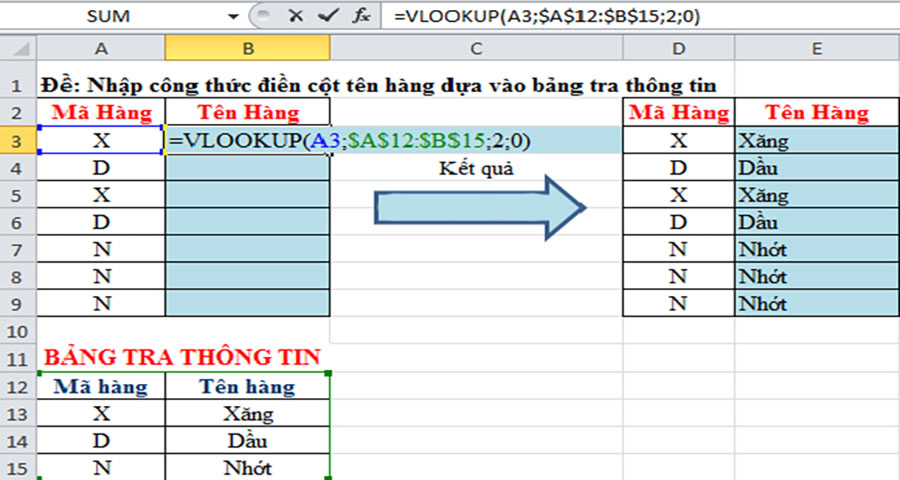
Sử dụng hàm Vlookup nhiều điều kiện bằng cú pháp sau:
=VLOOKUP(LOOKUP_VALUE,TABLE_ARRAY,COL_INDEX_NUM,[RANGE_LOOKUP]).
Tổng quan về hàm vlookup nhiều điều kiện trong excel
Từ công thức ở trên, ta thấy được rằng với hàm Vlookup thông thường ta chỉ tìm được với 1 giá trị, 1 ô tham chiếu hoặc 1 chuỗi văn bản. Vậy khi giá trị dò tìm nằm ở nhiều chuỗi văn bản, nhiều ô thì giải quyết làm sao? Khi đó, chúng ta sẽ sử dụng hàm tìm kiếm có điều kiện trong excel – hàm vlookup nhiều điều kiện.
Dưới đây là 2 cách sử dụng hàm vlookup nhiều điều kiện:
Cách 1: Sử dụng cột phụ.
Cách này có ưu điểm là dễ dùng và dễ áp dụng. Nhược điểm là làm gia tăng số lượng dữ liệu và được tìm kiếm dựa vào việc thêm các cột phụ.
Cách 2: Dùng công thức mảng
Cách này có ưu điểm là không gây hiện tượng thừa dữ liệu. Tuy nhiên nhược điểm của nó là khó nhớ, trừu tượng, khó dùng và công thức khá dài.
Cách dùng hàm Vlookup nhiều điều kiện khi dùng cột phụ
Sử dụng cột phụ là cách đơn giản nhất để tìm giá trị dữ liệu trong excel. Từ nhiều điều kiện, ta tích hợp nó vào 1 cột mới và sử dụng hàm vlookup để dò tìm giá trị trong cột mới tạo.
Tùy theo các yêu cầu khác nhau mà ta ghép các điều kiện khác nhau. Tuy nhiên, thông thường cột phụ sẽ được tạo ra bằng cách ghép các ký hiệu “&”.
Ví dụ: B1 bao gồm giá trị “10”, A1 bao gồm giá trị “NV”.
=> Ta tiến hành ghép các điều kiện theo: A1&B1 khi đó kết quả trả về sẽ là NV10.
Một số lưu ý khi dùng hàm vlookup nhiều điều kiện theo phương pháp cột phụ
- Xét về mặt bản chất: Hàm vlookup với nhiều điều kiện khi sử dụng phương pháp “cột phụ” sẽ trở thành hàm vlookup 1 điều kiện.
- Cột phụ được thiết lập phải được đặt ở vị trí đầu bảng dò tìm giá trị.
- Ta phải kết hợp các cột sao cho chúng giống với thứ tự của giá trị dò tìm khi tạo cột phụ.
Cách sử dụng hàm vlookup với nhiều điều kiện bằng phương pháp mảng
Phương pháp mảng không phải ai cũng biết đến bởi nó khá phức tạp. Thông thường khi dò tìm nhiều giá trị, người ta sẽ sử dụng công thức tạo cột phụ. Lý do là đa số các bạn chưa được thành thạo Excel đều không biết công thức mảng. Vậy công thức mảng là gì? Cách dùng sử dụng hàm vlookup nhiều điều kiện ra sao? Bạn hãy theo dõi bên dưới để nắm thêm thông tin chi tiết nhé.
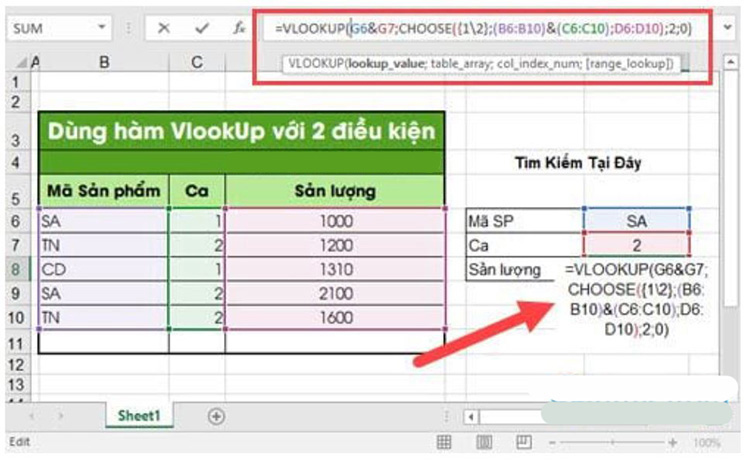
Giải đáp về công thức mảng
Mảng là 1 cột giá trị hoặc 1 hàng giá trị hoặc là sự kết hợp giữa các cột và hàng giá trị. ( ví dụ: {4,5,6,7}.
Công thức mảng sẽ tự động thêm dấu { } khi bạn kết thúc việc nhập công thức. Công thức mảng có thể tính nhiều phép toán đối với 1 hoặc nhiều mục trong mảng giá trị. Sau đó, màn hình sẽ trả về 1 kết quả hoặc nhiều kết quả.
Công thức mảng đơn ô là nó chỉ chứa duy nhất 1 ô. Còn công thức mảng đa ô là nó chứa nhiều ô.
Cách nhập công thức mảng như sau:
- Chọn vùng ô hoặc ô bạn muốn nhập công thức. Sau khi chọn được, bạn tiến hành nhập công thức.
- Sau đó, tiến hành nhấn tổ hợp phím “Ctrl + Shift + Enter”.
Cách sử dụng hàm vlookup nhiều điều kiện bằng phương pháp mảng
- Khi bạn dùng công thức mảng, các cột sẽ không tăng thêm và lượng dữ liệu, tìm kiếm cũng thế.
- Ta sử dụng hàm Choose kết hợp với hàm vlookup để tiến hành tìm kiếm. Lưu ý, công thức mảng được lồng ghép trong hàm Choose.
Lợi ích khi sử dụng thành thạo hàm vlookup với nhiều điều kiện
Đối với sinh viên
Biết sử dụng thành thạo hàm vlookup kết hợp nhiều điều kiện giúp các bạn sinh viên học môn tin học dễ dàng hơn. Có nhiều cơ hội việc làm tốt hơn so với bạn bè của mình. Đặc biệt, nó còn giúp ích rất nhiều trong môn tính toán như xác suất thống kê.
Đối với nhân viên văn phòng
Biết sử dụng thành thạo hàm vlookup nhiều điều kiện giúp bạn có nhiều cơ hội thăng tiến trong công việc. Mọi công việc sếp giao sẽ được xử lý rất nhanh. Ngày nay, sử dụng thành thạo excel là 1 điểm cộng trong mắt nhà tuyển dụng khi bạn ứng tuyển vào 1 vị trí bất kỳ nào đó.
Tổng kết
Hy vọng qua bài viết đã giúp bạn biết cách sử dụng hàm vlookup có nhiều điều kiện. Nếu có thêm bất kỳ thông tin hữu ích nào về excel, bạn vui lòng để lại bình luận nhé. Hẹn gặp bạn sớm nhất vào bài chia sẻ kế tiếp!

















